Dans cette dernière partie de l'article sur les relances clients du logiciel Cogilog Gestion, nous allons étudier l'incidence des règlements sur les informations de relance, le tableau de factures, ainsi que la personnalisation des relances grâce à l'outil de mise en pages de Cogilog. Au final, cette fonctionnalité de relance client de Cogilog Gestion est cohérente et bien faite. Les niveaux de relance sont bien gérés et certaines possibilités comme le réglage d'un nombre de jours minimum entre chaque relance ou le fait de pouvoir baisser arbitrairement le niveau de relance d'une facture sont assez rares pour être signalées.
Dans les précédentes parties de l'article sur la gestion des relances du logiciel Cogilog Gestion, nous avons vu la manière dont il est possible, pour chaque client ou catégorie de clients, de régler les différents paramètres de relance.
Nous avons également détaillé les opérations de relance et la manière d'imprimer les courriers correspondants. Enfin, nous avons vu le fonctionnement de la fenêtre "Relances en cours" qui permet de visualiser toutes les relances pour les factures non encore réglées, le montant total restant dû correspondant à ces relances, et la possibilité d'annuler la dernière relance d'une ou plusieurs factures (et donc dans ce cas de baisser le niveau de relance enregistré).
Dès qu'un règlement, partiel ou total, est effectué pour une facture, Cogilog Gestion met à jour immédiatement les informations de relance. Par exemple, si une facture qui vient d'être réglée était à relancer et faisait partie du tableau "Relances Clients", elle disparaîtrait instantanément de ce tableau de relances.
De la même manière, une facture qui vient d'être réglée alors qu'elle avait été relancée et qui était donc présente dans le tableau "Relances en cours", disparaîtra immédiatement de ce tableau. Les règlements partiels sont également pris en compte dans les deux tableaux, les soldes dus sont ainsi ajustés automatiquement.
Il est à noter qu'avec les versions OS X de Cogilog Gestion, les informations des fenêtres sont mises à jour instantanément. Vous pouvez par exemple avoir les fenêtres "Factures", "Relances en cours", et "Relances Clients" ouvertes simultanément ; si maintenant vous enregistrez un règlement dans la fenêtre "Factures", il sera immédiatement pris en compte dans la fenêtre "Relances Clients' ou la fenêtre "Relances en cours" (selon, bien sûr, si la facture a déjà été relancée ou non). De même, si vous lancez une opération de relances, la fenêtre "Relances en cours" sera instantanément mise à jour.
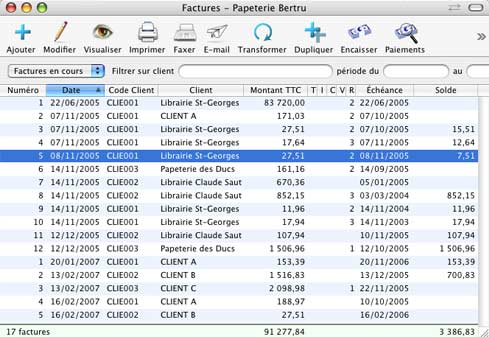
Le tableau des factures affiche également des informations concernant les relances en cours. Ce tableau est accessible en cliquant sur le menu "Pièces" puis sur l'item "Factures". À partir de ce tableau, outre la liste des factures, vous pouvez accéder à diverses commandes concernant les factures : créer une facture, la dupliquer, la modifier, l'envoyer par courriel ou fax, l'imprimer, la régler totalement ou partiellement, visualiser les règlements déjà effectués pour cette facture, etc.
Mais ce tableau permet aussi de visualiser les factures qui ont été relancées et de vérifier quel a été le niveau de la dernière lettre de relance envoyée. Ces informations sont visibles dans la colonne "R" du tableau. Si vous ne voyez pas cette colonne dans votre tableau, cliquez sur le bouton "Affichage" puis cochez la case "Niveau de relance" pour faire apparaître cette colonne.
Le chiffre qui apparaît dans cette colonne, pour chaque facture, correspond au niveau de la dernière lettre de relance envoyée. Si aucun chiffre n'est présent pour une facture donnée, c'est que celle-ci n'a jamais été relancée. La liste des factures peut être triée sur cette colonne "Niveau de relance".
Les lettres de relance sont facilement personnalisables, Cogilog fournissant avec le logiciel un outil de mise en pages bien fait. Vous le trouverez en cliquant sur le menu "Données" puis sur l'item "Formats des courriers de relance".
La fenêtre qui apparaît alors vous permet de sélectionner un des quatre niveaux de lettres de relance. Une fois que vous avez fait votre choix, Cogilog Gestion vous présente la fenêtre de format et de mise en pages. Nous n'allons pas décrire ici le fonctionnement de l'outil de mise en page de Cogilog Gestion, cela fera l'objet d'un article complet ; mais sachez que cet outil vous permet une grande personnalisation des états, que ce soit dans le domaine graphique, dans le domaine des textes, ou dans le domaine des données intégrables dans l'état.
L'outil de mise en pages se présente comme un outil de dessin et il est possible d'importer d'un logiciel spécialisé (Photoshop, XPress, AppleWorks, InDesign, etc.) un fond de mise en pages complet.
Didacticiel Video Interactif Cogilog Gestion
 <- Cliquez pour voir le didacticiel video
<- Cliquez pour voir le didacticiel video


- Fonctionnalités pour la gestion commerciale
- Fonctionnalités pour la facturation
- Gestion des relances clients
- Paramétrage du logiciel
- Paramétrage du système de relance client
- Tableau des relances clients en cours
- Tableau des relances mis à jour dynamiquement et en temps réel
- Ergonomie des fenêtres
- Ergonomie et design
- Fenêtres mises à jour dynamiquement et en temps réel
- Informations sur les relances affichées dans la liste des factures
- Contenu de la lettre de relance différent selon chaque niveau de relance
- Editeur d'état
- Personnalisation des courriers de relance

- Je préfère obtenir des conseils gratuits et personnalisés, je remplis ce formulaire.
